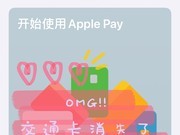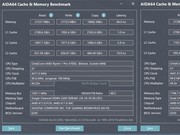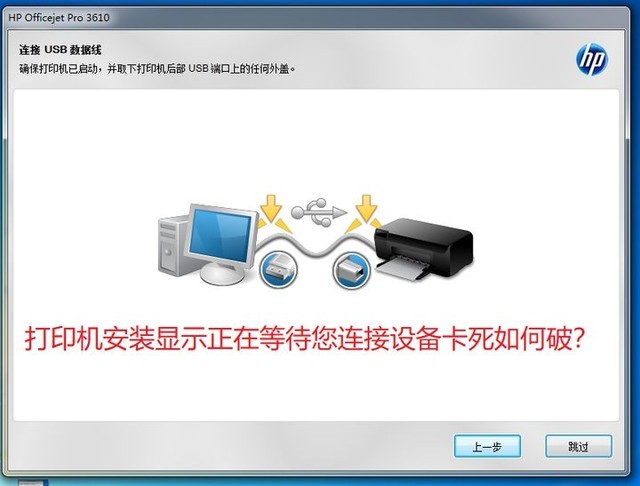
很多用户在购买打印机在安装驱动后,很多都是卡在这个位置一直不动!~
不知道怎么解决! 很多尝试很多次始终无法解决!
那么问题来了!~怎么解决?
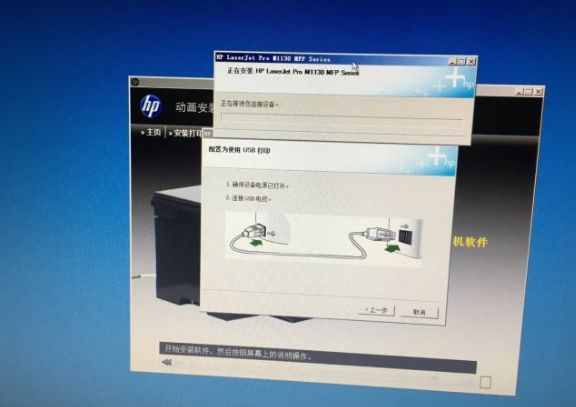
解决办法有两种:
第一种:常规的操作方法
使用打印机自带驱动安装法! 这里很多人都是这样操作的,但是这里有一个细节,很多人都忽略掉了!~(查看下方注意说明) 打印机安装驱动这一步前不要开机或连接USB数据,等到提示后再继续操作!~即可!~最后一步一步安装完成!
注意:上图检测安装等待的这一步,很多人都没注意看认为只要把USB线链接好,打印机开机就可以了而这步操作很多都是在你们安装驱动前,都已经操作完了!~这是错误的!!!有些打印机型号可以这样有些不可以!
第二种:强行安装驱动法
这种强行安装驱动,就是在不需要连接打印机的前提下!把打印机驱动安装好,怎么操作呢!?
准备工具(对应系统驱动安装包)
1,再次解压安装程序包,就会得到一个新的文件里面会有很多内容!
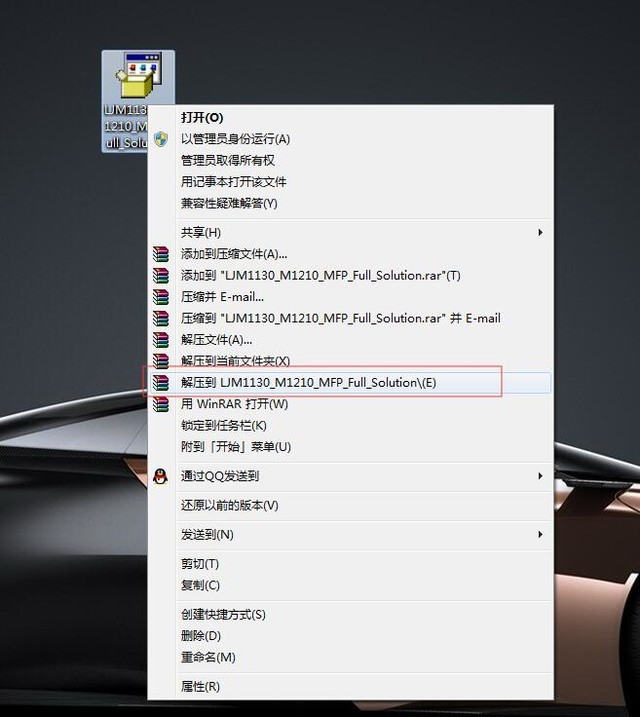
2,设备和打印机面板,添加打印机
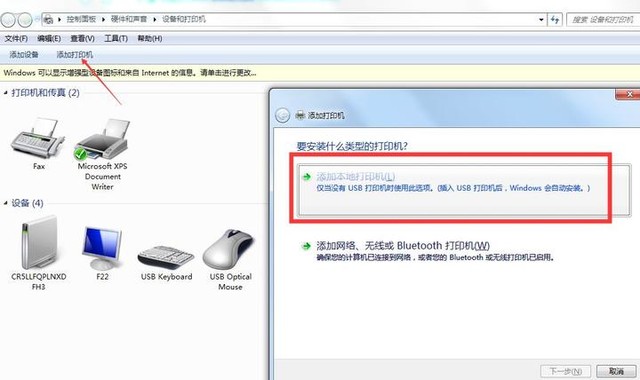
3,选择USB 本地连接接口!下一步
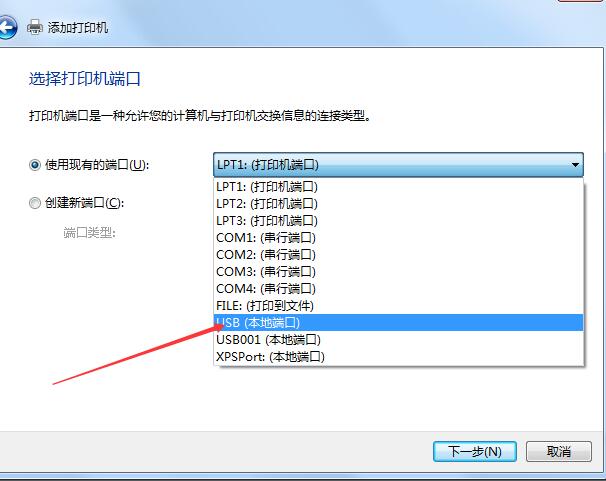
4,这里有个细节,以前安装过驱动的就会出现对应的品牌驱动! 如果有就选择对应的“厂商”--打印机“名称” 如果没有也不要紧,选择“从磁盘安装”
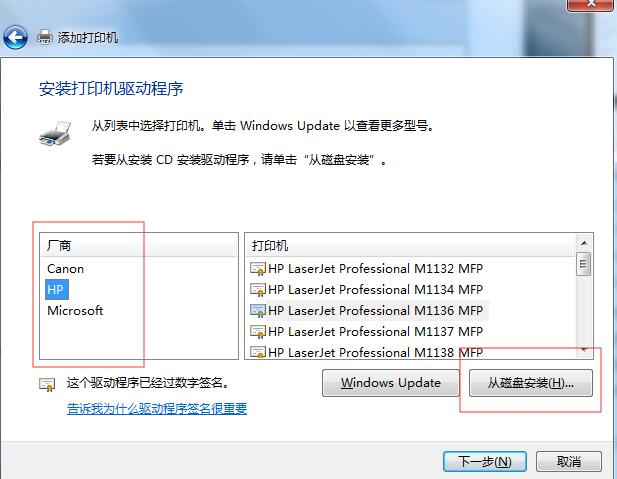
5,找到之前解压的安装包文件,根据步骤操作!
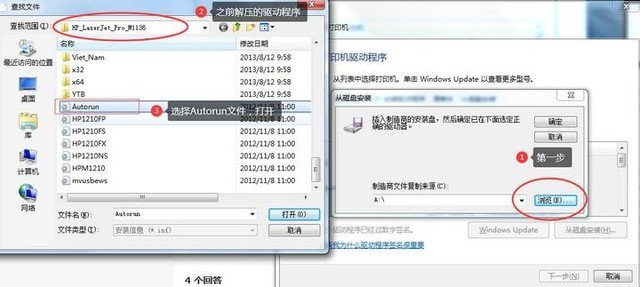
6,选择对应的打印机型号,例如"M1136"就选择M1136,下一步
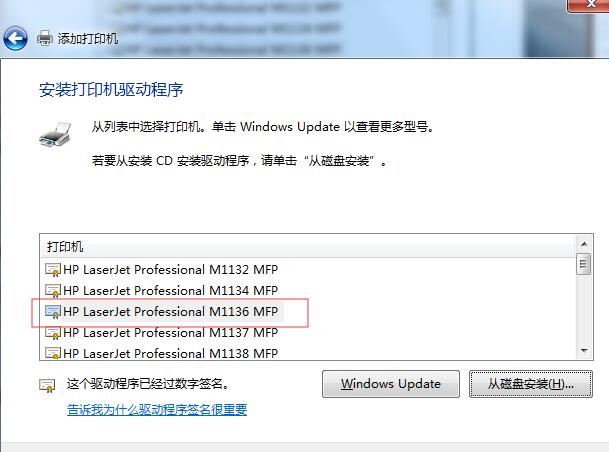
7,以前有安装过就会提示,第一个是用以前老的,第二个使用现在安装的驱动! 这里选择第二个!
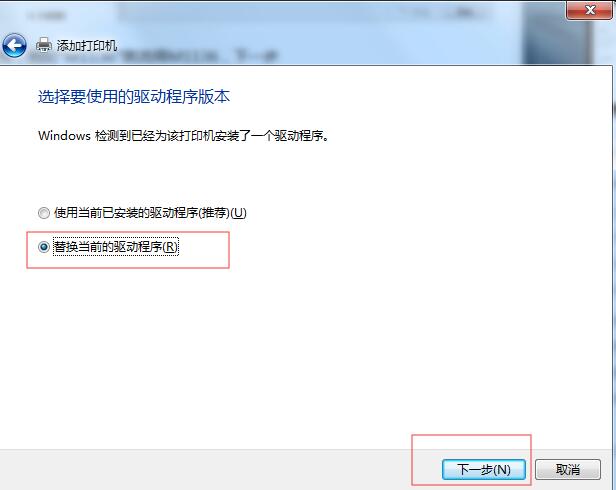
后面就没什么需要说的了。。。看说明下一步,下一步到安装完成就可以了!
如果还是打印不了。那就不是驱动的问题是接口的问题!可参考我下面这篇文章,更改接口设置就可以了!
如果我的回答对你有帮助,请点赞谢谢!
关注我还可以了解更多打印机小知识!